我觀察過我的Windows 10的系統磁碟區上午还剩20多g的可用空间,到了下午就变成了7个多g。而且c碟里面看起來根本沒有那麼多的東西,為什麼會突然空間不足呢?
我們在使用電腦的時候,有時候可能會遇到這樣的情況,就是在不知不覺的情況下,電腦的系統碟會突然的爆滿,嚴重的影響了系統的運行和穩定,給我們的正常使用電腦帶來麻煩,win10的C槽空間莫名越來越少是為什麼?主要是一些沒有用的日誌和檔案佔用,因此,我們想要解決這一問題,就要來有效地釋放系統磁碟機的空間。刪除沒有用的檔案。下面是一些具體辦法:
1、刪除Windows.old
如果你的電腦是從Win 7或Win 8系統升級到的Win10,而又出現系統磁碟區越來越小的情況,建議刪除Windows.old檔案。Windows.old文件大小一般都超過5GB,有的甚至達到了10GB,因此刪除這個檔案,可以釋放不少C盤空間。
Windows.old文件是Win7/Win8系統升級Win10時,自動創建的一個Win7/8系統備份檔,方便用戶後期滾回到老系統的檔案。如果升級Win10後,後期沒打算再降價到Win7/8系統的話,就完成可以刪除這個Windows.old了。
要刪除windows.old很簡單,只需要進入磁碟清理,進行刪除即可,具體步驟如下:
1、首先進入Win10的檔案總管。
2、在系統C盤上,點擊右鍵,然後點擊打開“內容”。
3、在磁碟內容的“一般”下,點擊“磁碟清理”,繼續點擊“清理系統檔”。
4、最後勾選上“以前的Windows安裝”,然後點擊底部的“確定”即可開始清理了。
2、刪除Win10休眠
檔案休眠功能,是電腦的一種省電模式,在休眠的時候,系統將內存中的資料保存於硬碟中,此時CPU也停止工作,當再次使用時需按開關機鍵,機器將會復原到您的執行休眠前的狀態,而不用再次執行啟動Windows。
休眠檔案的體積幾乎是Windows系統中最大的一塊,但是在實際生活中,大部分的用戶很少會用到此項功能,因此刪除它絕對大大增大系統磁碟的可用空間。清除休眠的方法:
1、首先使用 Win + R 組合快捷鍵打開執行對話框,然後輸入 cmd 並點擊底部的“確定”。
2、然後在CMD命令框中,輸入或者復制粘貼以下命令:powercfg hibernate size XX
注:XX代表百分比數值,範圍是從40至100的整數。建議是40或80,用戶可以輸入40以下的數值會讓休眠文件的大小保持在系統內存大小的40%。
通過壓縮休眠文件,也可以有效釋放系統空間,能緩解系統磁碟區不足的尷尬。
3、通過存儲空間感知清理垃圾檔案
儲存感知器是Windows 10內置的一項實用功能,方便用戶快速清理垃圾檔案。使用儲存感知器可刪除應用未使用的暫存檔案、已放入回收站30天以上的檔案、“下載”資料夾中連續30天未更改的檔案,還能刪除包含以前版本Windows的Windows.old檔案。
1、同時按下“Win”+“I”鍵以打開Windows設定。然後,點擊“系統”。
2、點擊左側的“儲存體”,然後按一下“儲存空間感知器”下的“變更自動釋放空間的方式”。
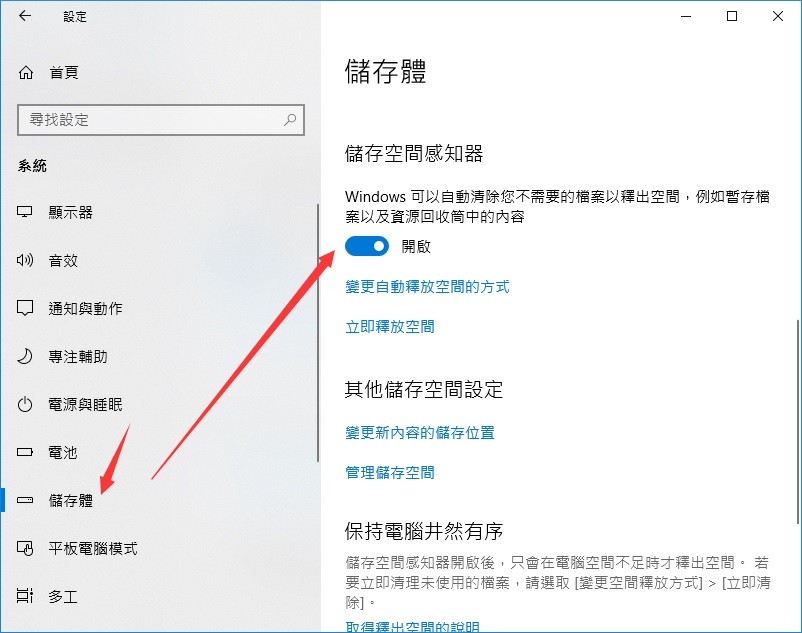
3、 選擇刪除暫存檔案,點擊“立即清除”來立即釋放空間。
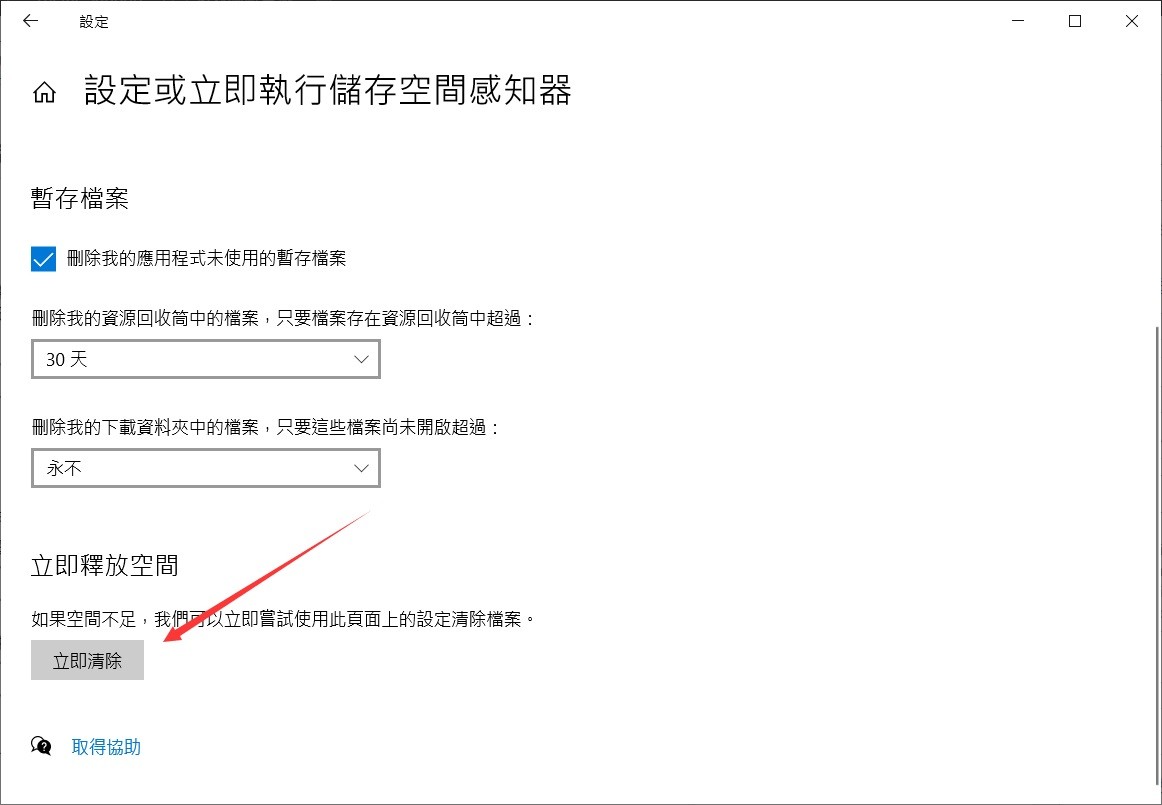
4、刪除系統更新檔案
有時系統後台會自動的為電腦安裝一些系統更新補丁,但是這些更新實際並不會使用到,而且這些更新還佔用了很大的系統空間,我們可以選擇將其刪除掉,在系統分區中找到C:\WINDOWS\SoftwareDistribution\Download,然後將裡面的檔案刪除掉:
閱讀更多關於空間不足的相關資訊,請點擊檔案救援。